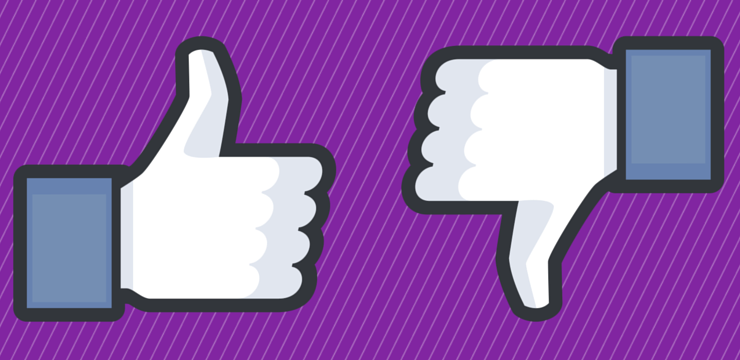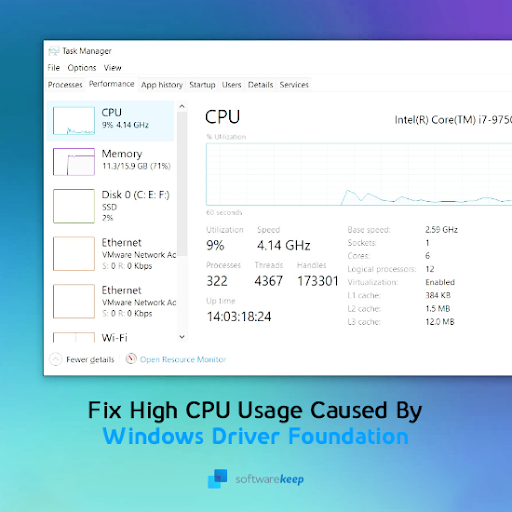Microsoft Wordεπιτρέπει στους χρήστες του να εξατομικεύσουν την εμπειρία τους. Με τους παρακάτω οδηγούς, μπορείτε να μάθετε πού να αναζητήσετε ρυθμίσεις και πώς να τις αλλάξετε.
Οι δυνατότητες μπορεί να είναι χρήσιμες σε κάποιον, αλλά κάνουν το Word δύσκολο στη χρήση για άλλο άτομο. Όταν κοιτάζετε γύρω από τις ρυθμίσεις του Word, ενδέχεται να βρείτε ακόμη και λειτουργίες που δεν γνωρίζετε ποτέ ότι υπήρχαν.
Αν θέλετε να μάθετε για τις πολλές επιλογές του Word, ακολουθήστε τα παρακάτω βήματα.
Γρήγορη απάντηση
Όταν ανοίγετε Microsoft Word, μπορείτε να βρείτε κάθε μία από τις ρυθμίσεις της κάπου στο μενού πάνω από την κορδέλα. Κάνε κλικ στο Αρχείο μενού και μετά επιλέξτε Επιλογές για να εμφανιστούν οι πολλές επιλογές που είναι απαραίτητες για την τροποποίηση των λειτουργιών του Word.

Αυτά σας επιτρέπουν να προσαρμόσετε την εφαρμογή έτσι ώστε να λειτουργεί όπως θέλετε. Μπορείτε επίσης να χρησιμοποιήσετε το Θέα μενού από την κορδέλα για να αλλάξετε τον τρόπο εμφάνισης του Word.

Τις περισσότερες φορές, μπορείτε να αλλάξετε τις ρυθμίσεις προσθέτοντας ή αφαιρώντας ένα τσιμπούρι στο πλαίσιο δίπλα σε μια ρύθμιση. Μπορείτε να βρείτε περισσότερες ρυθμίσεις κάνοντας κλικ στα κουμπιά που εμφανίζουν περαιτέρω επιλογές σε μια καρτέλα.
Αφού αλλάξετε τις ρυθμίσεις, κάντε κλικ στο Εντάξει για να εφαρμόσετε τις αλλαγές. Οι ειδικοί προτείνουν να κάνετε επανεκκίνηση του Word για να λειτουργούν οι προσαρμοσμένες ρυθμίσεις σας.

Πώς να αλλάξετε την κορδέλα σας στα Windows
Υπάρχουν πολλοί τρόποι με τους οποίους μπορείτε να εξατομικεύσετε την κορδέλα στα προϊόντα του Office, συμπεριλαμβανομένου του Word.
Τι μπορείτε να αλλάξετε στην κορδέλα;
Προτού αποφασίσετε να κάνετε οποιεσδήποτε αλλαγές, είναι σημαντικό να ελέγξετε τι μπορείτε να αλλάξετε στην κορδέλα.
Ένας τρόπος για να προσαρμόσετε την κορδέλα σας είναι αναδιάταξη καρτελών και εντολών με τρόπο που είναι πιο ευεργετικός για εσάς. Μπορείτε ακόμη και να αποκρύψετε και να αποκρύψετε καρτέλες και εντολές που χρησιμοποιείτε λιγότερο συχνά.
Εάν χρειαστεί, μπορείτε να κρύψετε ολόκληρη την κορδέλα.
Επιπλέον, μπορείτε να εξαγάγετε την προσαρμοσμένη κορδέλα σας και να εισαγάγετε διαφορετικές κορδέλες επίσης.

Τι δεν μπορείτε να αλλάξετε στην κορδέλα;
Δεν μπορείτε να αλλάξετε το μέγεθος της ίδιας της κορδέλας ή το μέγεθος των εικονιδίων και του κειμένου μέσα σε αυτήν.
Εάν θέλετε να αλλάξετε το μέγεθος της κορδέλας σας, η αλλαγή της ανάλυσης της οθόνης σας είναι μια επιλογή. Σημειώστε ότι όλα τα υπόλοιπα θα κλιμακώνονται ανάλογα με την ανάλυση που θα επιλέξετε.
Δεν είναι δυνατό να αλλάξετε το χρώμα της κορδέλας εκτός εάν αλλάξετε το θέμα που χρησιμοποιεί το Word.
Πώς να αλλάξετε τις προεπιλεγμένες ρυθμίσεις
Εάν θέλετε να αλλάξετε τις προεπιλεγμένες ρυθμίσεις για νέα έγγραφα, μπορείτε να κάνετε αλλαγές στο πρότυπο Normal. Κάθε νέο έγγραφο χρησιμοποιεί το πρότυπο Normal κατά τη δημιουργία του.
Όταν τροποποιείτε το πρότυπο Normal, κάθε νέο έγγραφο προσαρμόζεται στις αλλαγές. Αυτό σας επιτρέπει να εξατομικεύσετε περαιτέρω την εμπειρία σας στο Word.
- Ανοίξτε το Word και μεταβείτε στο Αρχείο μενού.

- Κάντε κλικ στο Ανοιξε .

- Μεταβείτε στο C: Users username AppData Roaming Microsoft Templates .
- Ανοίξτε το πρότυπο Normal ( Normal.dotm ).
Μπορείτε να αλλάξετε την προεπιλεγμένη γραμματοσειρά, το διάστιχο, τα περιθώρια, τη διάταξη και ορισμένες άλλες ρυθμίσεις. Κάντε τις επιθυμητές αλλαγές όπως θα κάνατε σε οποιοδήποτε έγγραφο Σώσει .
Οι προεπιλογές σας θα ενημερωθούν στο νέες ρυθμίσεις .
πώς να απεγκαταστήσετε το Microsoft Office στα Windows 10
Σημείωση: Μπορείτε πάντα να επαναφέρετε το προεπιλεγμένο πρότυπο Normal. Αυτό θα αλλάξει το Word στις αρχικές του ρυθμίσεις για νέα έγγραφα.
Επαναφέρετε το πρότυπο Normal διαγράφοντας, μετονομάζοντας ή μετακινώντας το. Αυτό θα κάνει το Word να αναδημιουργήσει αυτόματα το αρχικό πρότυπο Normal.
Ωστόσο, δεν μπορείτε να χρησιμοποιήσετε αυτήν τη μέθοδο για κανένα από τα άλλα πρότυπα. Πρέπει πάντα να δημιουργείτε αντίγραφα ασφαλείας οποιουδήποτε προτύπου με το οποίο σκοπεύετε να παραβιάσετε.
Πώς να αλλάξετε τις ρυθμίσεις ορθογραφίας, γραμματικής και δοκιμής
Θέλετε να αλλάξετε τον τρόπο με τον οποίο το Word χειρίζεται την ορθογραφία και τη γραμματική σας; Μπορείτε να προσαρμόσετε πολλές ρυθμίσεις που σχετίζονται με αυτό το θέμα.
- Επίλεξε το Αρχείο μενού.
- Κάντε κλικ στο Επιλογές .
- Βρες το Μόνωση αυτί. Αυτό σας επιτρέπει να βελτιστοποιήσετε την εμπειρία σας όταν χρησιμοποιείτε το Word για να σας βοηθήσει να πληκτρολογήσετε.
- Ενεργοποιήστε ή απενεργοποιήστε οποιαδήποτε δυνατότητα και, στη συνέχεια, κάντε κλικ στο Εντάξει κουμπί για να αποθηκεύσετε τις αλλαγές σας.
Μπορείτε επίσης να βρείτε επιπλέον ρυθμίσεις για λειτουργίες όπως η Αυτόματη Διόρθωση και η Αυτόματη Διαμόρφωση κάνοντας κλικ στο Επιλογές αυτόματης διόρθωσης. κουμπί.

Οι παραπάνω οδηγίες ανοίγουν την πόρτα για όσους ενδιαφέρονται για τις πολλές ρυθμίσεις του Word. Φυσικά, μπορείτε να ελέγξετε άλλες καρτέλες και παράθυρα για περισσότερους τρόπους για να αλλάξετε τον τρόπο συμπεριφοράς του Word που δεν αναφέρθηκε παραπάνω.
Μην φοβάστε να αλλάξετε τα πράγματα. Μπορείτε πάντα να επιστρέψετε στις προεπιλεγμένες ρυθμίσεις του Word. Ακολουθηστε αυτό το βίντεο από HOWZA για να επαναφέρετε γρήγορα τα πάντα στο φυσιολογικό.
Εκτός από την αλλαγή ρυθμίσεων στο Word, έχουμε πολλές συμβουλές στα ιστολόγιά μας! Ένα από αυτά είναι πώς μπορείτε αποτελεσματικάπροσθέστε ή αφαιρέστε κουμπιά από τις γραμμές εργαλείων στο Office.
Εάν ψάχνετε για μια εταιρεία λογισμικού που μπορείτε να εμπιστευτείτε για την ακεραιότητα και τις ειλικρινείς επιχειρηματικές πρακτικές της, μην ψάχνετε περισσότερο από το . Είμαστε πιστοποιημένος συνεργάτης της Microsoft και πιστοποιημένη επιχείρηση BBB που ενδιαφέρεται να φέρει στους πελάτες μας μια αξιόπιστη, ικανοποιητική εμπειρία στα προϊόντα λογισμικού που χρειάζονται. Θα είμαστε μαζί σας πριν, κατά τη διάρκεια και μετά από όλες τις πωλήσεις.
Αυτή είναι η εγγύηση λογισμικού 360 μοιρών. Λοιπόν, τι περιμένετε? Καλέστε μας σήμερα στο +1 877 315 1713 ή στείλτε email στο sales@softwarekeep.com. Επίσης, μπορείτε να επικοινωνήσετε μαζί μας μέσω ζωντανής συνομιλίας.




![Επιδιόρθωση της λειτουργίας πτήσης των Windows 10 Stuck [2020]](https://gloryittechnologies.com/img/help-center/24/fix-windows-10-airplane-mode-stuck.png)